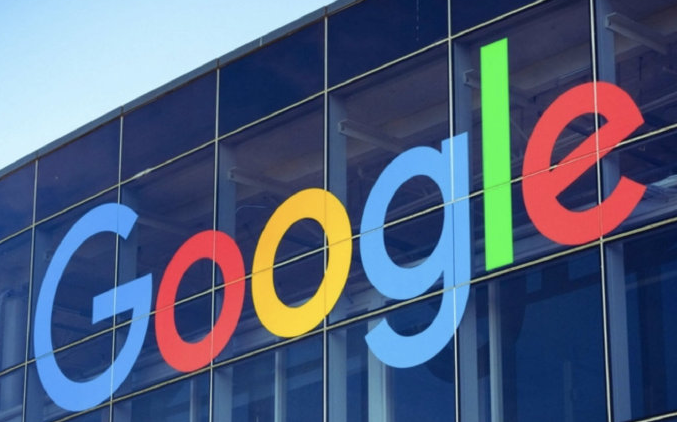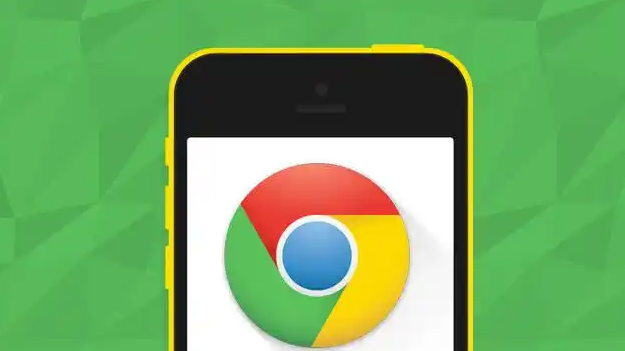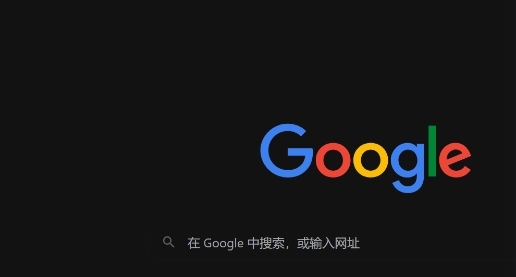教程详情

1. 手动清理缓存:打开Chrome浏览器,点击右上角的三个点图标,选择“设置”。在设置页面中,向下滚动,找到“隐私和安全”部分,点击“清除浏览数据”。在弹出的窗口中,选择需要清除的缓存数据类型,如“缓存的图片和文件”,还可以根据需要选择时间范围,然后点击“清除数据”按钮。
2. 使用快捷键清理缓存:按下“Ctrl+Shift+Del”组合键,可以直接打开清除浏览数据的窗口,快速进行缓存清理操作。
3. 管理特定网站的缓存:打开Chrome浏览器,按“F12”或“Ctrl+Shift+I”打开开发者工具,点击顶部菜单中的“应用”(Application)标签。在左侧菜单中展开“Cookie”,可以找到特定网站的缓存数据,包括Cookie、缓存图片和文件等,可以针对特定网站进行缓存清理或其他管理操作。
4. 配置缓存设置:在Chrome浏览器的设置页面中,找到“隐私和安全”部分,点击“网站设置”。在“网站设置”中,可以对特定网站的缓存权限进行设置,如允许或禁止某些网站存储缓存数据。此外,还可以通过修改Chrome的启动参数来调整缓存的大小和位置等,但这种方法相对较为复杂,一般用户不建议轻易尝试。
5. 利用插件辅助管理缓存:在Chrome网上应用店中,有许多与缓存管理相关的插件可供选择。例如,一些插件可以帮助自动清理缓存、定时清理缓存或提供更详细的缓存信息查看等功能。用户可以根据自己的需求选择合适的插件来辅助管理Chrome浏览器的缓存。
通过以上步骤,您可以有效地管理Google浏览器的缓存,提升浏览速度和体验,同时保护个人隐私和数据安全。